Prime Video-appen gir nettstrømming og integrerer en nedlastingsfunksjon for abonnenter se Amazon Prime-videoer uten nett. Du kan være nysgjerrig på hvor Amazon-videonedlastingene er lagret og om du kan overføre dem til ekstern lagring. Så vi har skrevet denne artikkelen for å hjelpe deg finn nedlastingsstedet for Prime Video på datamaskinen eller mobilen din.
👀 Things You Must Know:
Prime Video-nedlastinger lagres i et kryptert format som bare kan leses av Prime Video-appen, som betyr at du ikke kan se nedlastingene med tredjepartsspillere. For å laste ned Prime-videoer til MP4 og se dem med en hvilken som helst spiller, hopp til del 5.
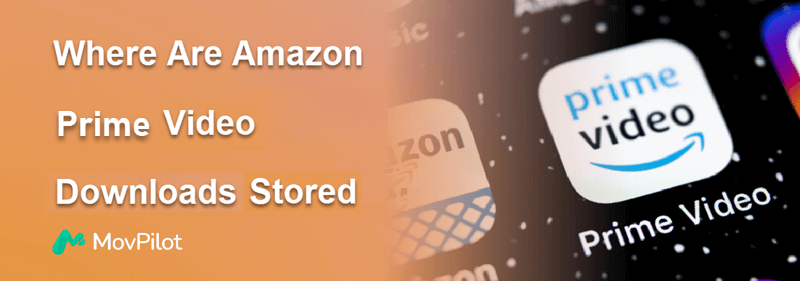
Hvor er Amazon Prime-videonedlastinger lagret på PC
Etter deg Last ned Amazon Prime-videoer til datamaskinen, lagres nedlastingene i en skjult mappe på PC-en. For å besøke Amazon Prime-videonedlastingsstedet på Windows 10/11, kan du først gjøre mappen synlig. Fremgangsmåten er som følger:
1. Trykk på Windows+E for å få tilgang til Filutforsker.
2. Juster mappealternativer for å vise skjulte elementer.
👉On Windows 10:
Klikk på Utsikt fanen > Alternativer. Naviger til Utsikt > Filer og mapper > Vis skjulte filer, mapper og stasjoner > Søke > OK.
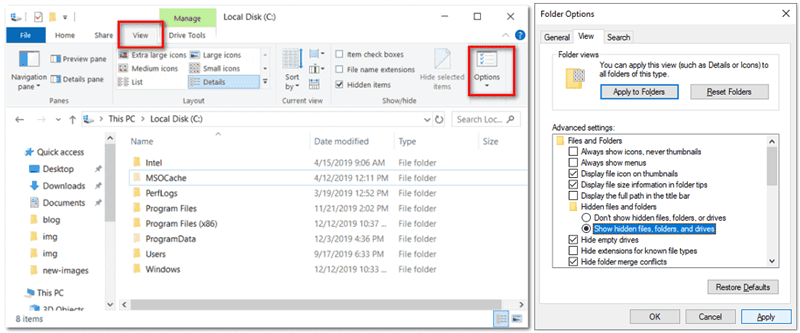
👉On Windows 11:
Velg kategorien Vis og velg Vis > Skjulte elementer.
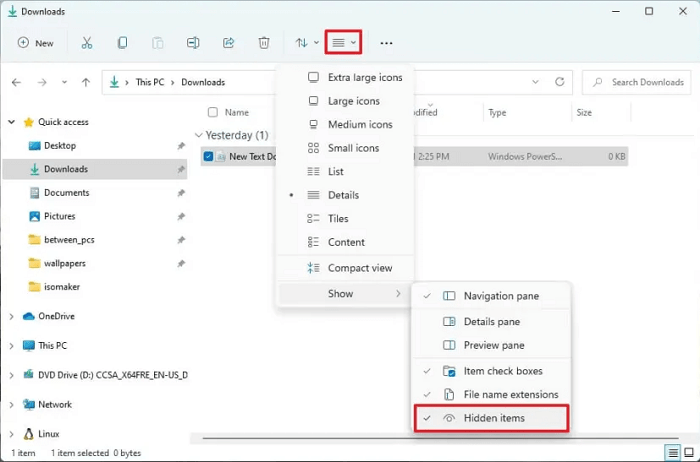
3. Finn nedlastingssted for Amazon Prime Video gjennom banen:
C:\Users\UserName\AppData\Local\Packages\AmazonVideo.PrimeVideo_pwbj9vvecjh7j\LocalState\Downloads
Legg merke til at selv om du finner hvor Prime Video-nedlastingene er lagret, kan du ikke spille av nedlastingene på andre mediespillere bortsett fra Prime Video-skrivebordsapplikasjonen.
Hvor er Amazon Prime-videonedlastinger lagret på Mac
Amazon Prime Video-nedlastinger på en Mac lagres vanligvis som krypterte filer og kan kun vises i Prime Video-appen. Dette er for å forhindre at de lett kan flyttes eller spilles utenfor Amazon-miljøet.
Hvis du prøver å slette dem fra Mac-harddisken for å frigjøre lagringsplass, kan du få tilgang til dem slik:
- Start Finder, på toppmenyen, velg "Go" og velg "Gå til mappe".
- Skriv "~/Library" og trykk Enter.
- Velg Containers > Prime Video > Data > Library > com.apple.UserManagedAssets, og DRM-filene er der.
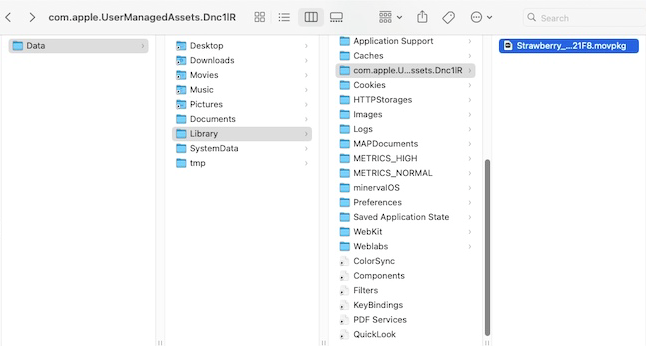
Hvor er Amazon Prime-videonedlastinger lagret på iPhone
Amazon Prime Video-nedlastinger på en iPhone lagres i selve appen og er ikke tilgjengelige via Files-appen. Du kan bare se dine Amazon Prime Video-nedlastinger i appen på din iPhone:
- Åpne Amazon Prime Video-appen.
- Trykk på fanen "Nedlastinger" nederst på skjermen.
- Herfra kan du se, spille av eller administrere det nedlastede innholdet ditt direkte i appen.
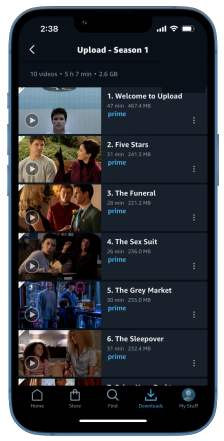
På grunn av DRM sørger Amazon for at nedlastingene på iPhone-en din holder seg innenfor appmiljøet, noe som gjør det umulig å overføre eller dele dem utenfor Prime Video-appen.
Hvor lastes Amazon Video ned til på Android
På Android kan du enkelt få tilgang til ditt nedlastede Amazon Prime Video-innhold både gjennom Prime Video-appen og telefonens innebygde filbehandlingssystem. Etter laste ned Prime-videoer til Android , følg ganske enkelt disse trinnene for å finne dem:
👉I Prime Video-appen
- Start Amazon Prime Video-appen.
- Velg fanen "Nedlastinger" nederst på skjermen.
- Her kan du se, spille av eller administrere de nedlastede videoene dine direkte i appen.
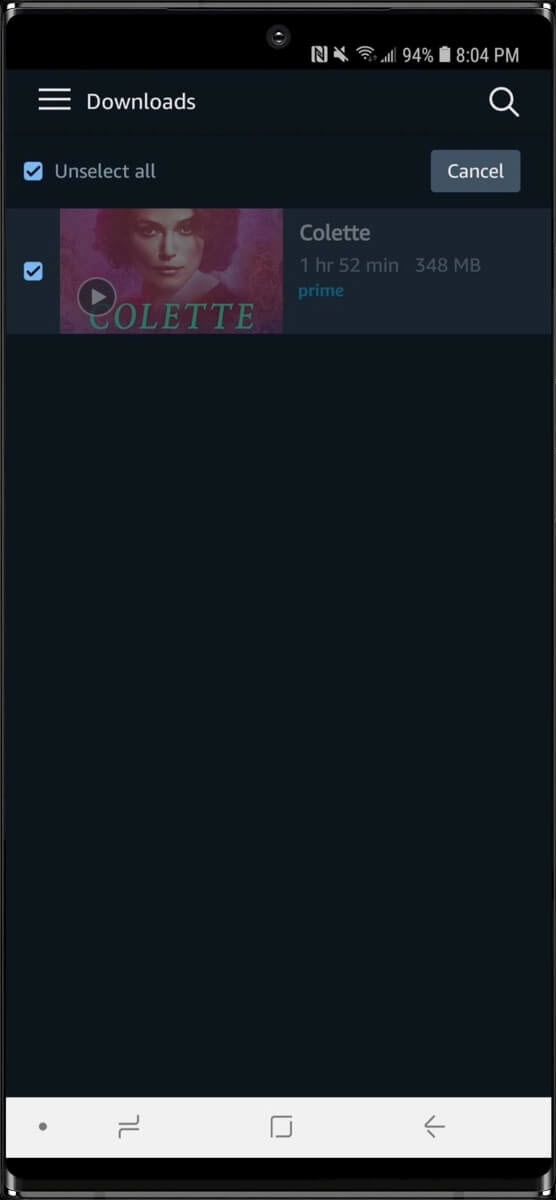
👉Through File Management
- Åpne Filbehandling på Android-enheten din.
- Naviger til mappen:
"/data/data/com.amazon.avod.thirdpartyclient"
eller
"intern lagring/android/data/com.amazon.avod.thirdpartyclient"
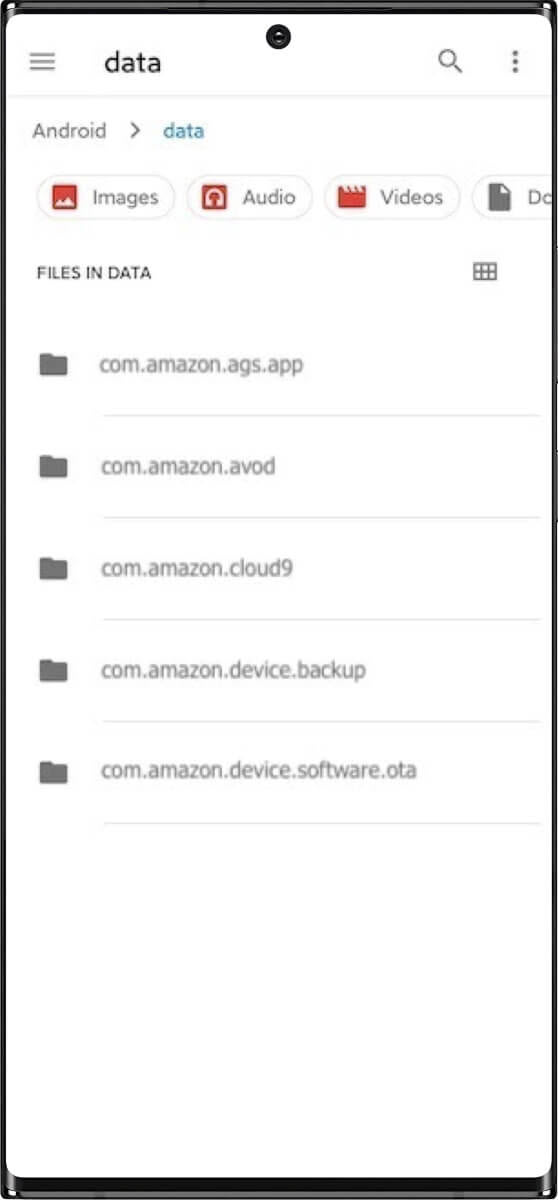
De nedlastede Amazon Prime Video-titlene på Android er krypterte MP4-videofiler, så du kan bare se dem via Prime Video Android-appen i stedet for noen annen spiller på telefonen din.
Bonustips: Last ned Amazon Prime-videoer til vanlige MP4-filer
Nå har du funnet ut hvor Amazon Prime-videonedlastinger er lagret på din PC, Mac, iPhone og Android. Men på grunn av Nedlastingsgrenser for Amazon Prime-video, alle nedlastede videoer kryptert og kan bare spilles av i Amazon-appen.
For å overvinne denne begrensningen anbefaler vi MovPilot Amazon Prime Video Nedlaster . Dette kraftige verktøyet konverterer DRM-beskyttede Amazon-videoer til DRM-frie MP4-filer, noe som gir deg friheten til å se innhold offline på hvilken som helst enhet, når og hvor du vil. Ingen flere apprestriksjoner eller avspillingsbegrensninger – bare jevn, problemfri visning. Prøv det nå!
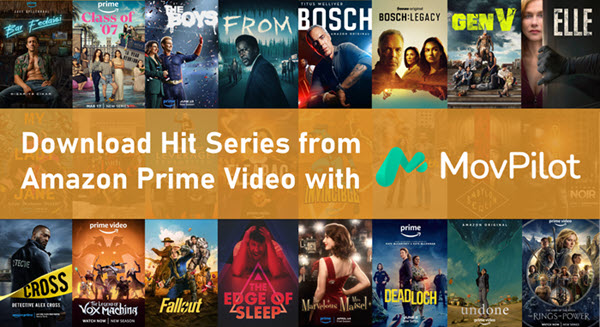
MovPilot Amazon Prime Video Downloader er virkelig brukervennlig og enkel å betjene. Bare følg veiledningen nedenfor for å laste ned Prime-videoer til MP4:
Trinn 1. Start MovPilot, logg på med Prime Video-kontoen din og velg det tilsvarende Prime Video-nettstedet for din region.
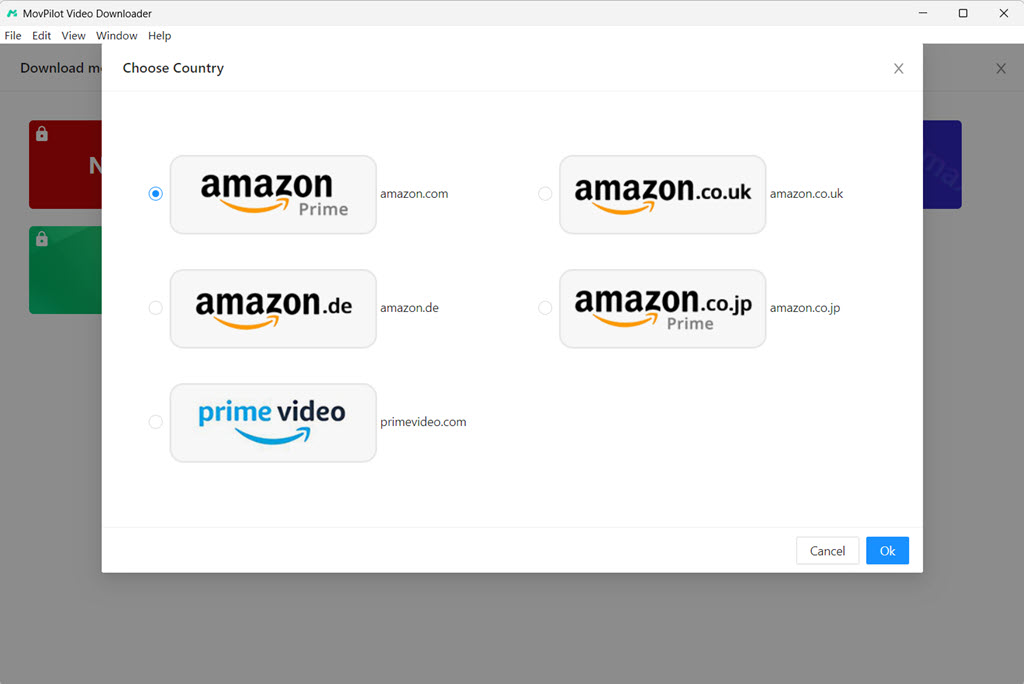
Trinn 2. Skriv inn navnet på filmene eller TV-programmene du vil laste ned i søkefeltet. Klikk på søkeknappen.

Trinn 3. Sjekk søkeresultatene. Klikk på nedlastingsknappen for å få de ønskede Amazon Prime-videoene.

Trinn 4. Etter nedlasting, gå til Historikk-fanen. Alle dine nedlastede Amazon Prime-videoer vil bli vist. Klikk på mappeikonet i nærheten av dem for å finne Amazon Prime-nedlastinger på datamaskinstasjonen.

Bunnlinjen
Nå vet du hvor Amazon-videonedlastinger er lagret på enhetene dine. Nedlastinger fra den offisielle Prime Video-appen er imidlertid kryptert og kan kun spilles av i appen.
For mer fleksibilitet, prøv MovPilot Amazon Prime Video Nedlaster. Den konverterer Amazon-videoer til DRM-fritt MP4-format, og tillater avspilling på hvilken som helst enhet uten begrensninger. Last den ned nedenfor for å komme i gang!
MovPilot Amazon Prime Video Nedlaster
Last ned Amazon Prime-filmer og -serier for å se enkelt uten nett!







